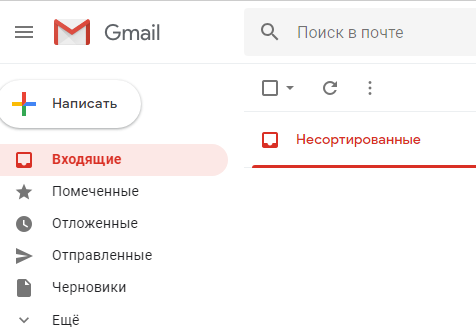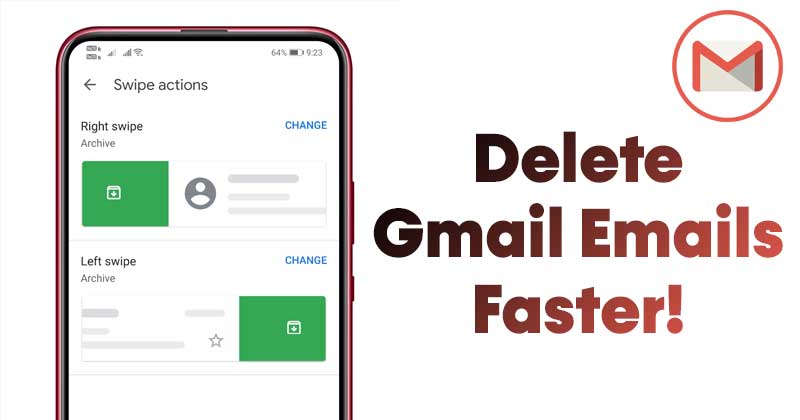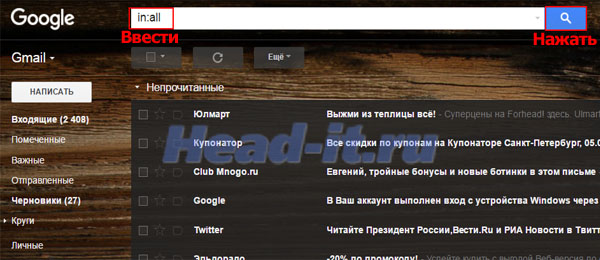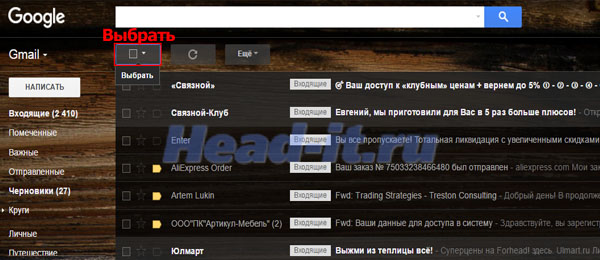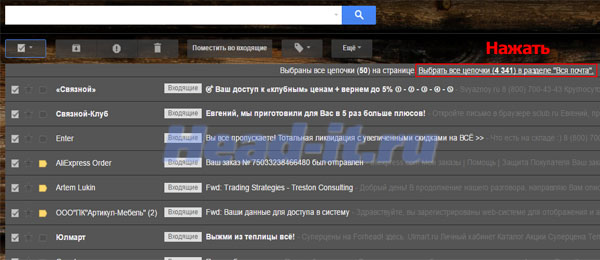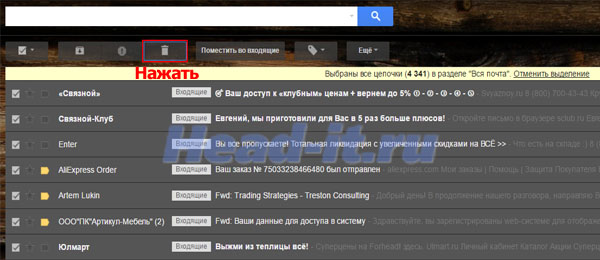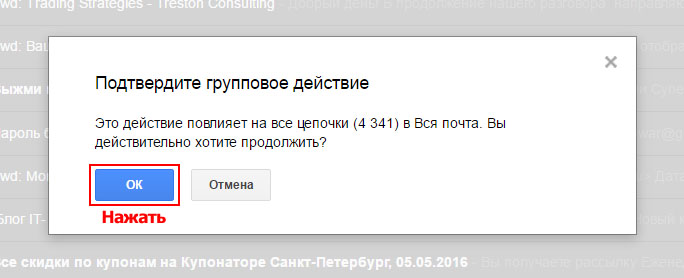как удалить несколько писем в gmail приложении
Как удалить все письма в gmail сразу или от одного адресата
Электронная почта нужна при отправке резюме, для работы и общения с друзьями, передачи всевозможных документов, включая книги и фото. Они могут присылаться в заархивированном виде и по отдельности.
Доступ к почте можно получить через ПК, смартфон или планшет. Автоматическая рассылка, нежелательная информация иногда надоедает, хочется удалить абсолютно все сообщения в почтовом ящике. В другом случае хочется удалить не все, только непрочитанные или выборочно, с негативным содержанием и ненужные. Как это сделать быстро, без риска удаления важных данных?
Пошаговая инструкция как удалить все письма в gmail сразу
Почтовых интернет-сервисов существует много, на каждом может быть создан почтовый ящик с особым интерфейсом. Следует действовать внимательно, удаляя сообщения. Они будут перемещены сначала в корзину, а затем безвозвратно стёрты. Правила удаления писем на сервисе mail.ru, rambler и других не такие, как на gmail.
Почтовый сервис gmail среди прочих отличается сдержанностью и минимализмом. В отличие от mail.ru используется белый фон, без изображений. Рецепторы зрения расслаблены, настроение хорошее. Легко сконцентрировать внимание на работе. На mail.ru создана атмосфера, подходящая не только для деловой переписки, но и для развлечений, общения в соцсети. На главной странице rambler можно изучить новости, что тоже очень удобно. Сделав выбор в пользу gmail, можно без усилий попадать в пространство YouTube и не только. Но у почты gmail всё же сложное меню.
Поэтому многие пользователи так и довольствуются основными функциями, в дополнительных настройках стараются ничего не менять – интерфейс настораживает, отталкивает. Это не совсем правильно. Вскоре может сформироваться предвзятое отношение. Пришло время разобраться в некоторых настройках, дополнительных возможностях, в частности, в том, как удалить письма из своего почтового ящика на gmail.
Зайдя в почтовый ящик, на самой первой странице, открывающейся после введения логина и пароля, под строкой «Поиск в почте», можно увидеть небольшой квадрат, а рядом стрелку-треугольник, указывающую вниз, на письма. Для того чтобы как можно быстрее удалить сообщения, следует навести на треугольник курсор, кликнуть по нему один раз. При этом откроется дополнительное меню с такими пунктами:
Это перечень доступных действий с корреспонденцией. Кликнув по нужному варианту можно выбрать ту категорию сообщений, с которой будет совершаться какое-либо действие. Легко выбрать только непрочитанные сообщения или исключительно прочитанные, их удалить, отправить в спам, архивировать, отложить, переместить в другую папку.
То, что категория определена, заметно по появившимся возле каждого письма галочкам. Меняется вид всей строки в целом. Прозрачный до этого квадрат окрашивается в серый. Рядом с ним появляются другие символы.
Следующий шаг – клик по четвёртой от квадрата иконке, похожей на мусорный бак. Это та самая корзина. Наводя курсор на все изображения, можно прочесть их названия, убедиться в том, что сделан правильный выбор. Как только будет сделан клик, все отмеченные ранее письма исчезнут из папки «Входящие». Восстановить их можно, зайдя в папку под названием «Корзина», выбрав нужное сообщение и действие, которое требуется выполнить с ним.
Удаляем все письма от одного адресата
Иногда надо удалить сообщения от одного лишь отправителя. Это может быть автоматическая рассылка, обмен данными с недавним деловым партнёром, с которым уже завершено сотрудничество, сообщения об акциях, скидках, действиях в социальных сетях – о чём угодно. Чтобы очистить почтовый ящик от всех автоматически присланных сообщений, нужно открыть пункт «Категории» в блоке с названиями папок, выбрать «оповещения», «соцсети», «форумы», «промоакции» и нажать «Удалить». Но при этом будут стёрты все сообщения, независимо от того, с одного они сайта присланы или с разных. Это, конечно, не совсем удобно.
Чтобы в дальнейшем не получать письма от конкретного адресата, нужно сделать следующее:
Входящие сообщения от корреспондента теперь будут помещаться сразу в папку «Спам». А вот от уже пришедших писем почту можно почистить, только выбирая их по одному, ища среди всех прочих.
Как удалить все письма в gmail с телефона
Зайдя в почтовый ящик с мобильного, можно увидеть всё тот же стандартный интерфейс. В этом случае пригодится тот же самый алгоритм. Если разрешение экрана не позволяет отображать страницу полностью, некоторые действия с письмами невозможно буде произвести. Вероятно, и удалить сообщения получится только через ПК. С этим ничего нельзя, к сожалению, сделать. Только покупка другого телефона, с большим разрешением экрана, ситуацию изменит.
Маркетолог, вебмастер, блогер с 2011 года. Люблю WordPress, Email маркетинг, Camtasia Studio, партнерские программы)) Создаю сайты и лендинги под ключ НЕДОРОГО. Обучаю созданию и продвижению (SEO) сайтов в поисковых системах.
Как быстро очистить почту Gmail — 3 простейших способа
Множество ненужных сообщений, хранящихся на почтовом ящике gmail, мешают найти важную информацию. Как правило, они висят мертвым грузом, быстро пополняясь новыми проходными письмами уведомлений и авторизаций. А ведь всегда можно убраться в аккаунте, оставив только важную и нужную часть писем.
Удаляем всю почту через корзину
Самым элементарным и быстрым способом избавиться от накопившихся писем является радикальная чистка почты. Выполнить процедуру проще всего с персонального компьютера.
При этом создавать резервную копию электронного ящика необходимо только в том случае, если в нем есть какие-то важные письма, которые рано или поздно могут понадобиться получателю.
На ПК
Для удаления всех писем на почте через ПК следует выполнить несколько несложных действий.
Алгоритм таков:
Эти действия перенесут все письма в «Корзину», но полностью не удалят их.
Чтобы довести дело до конца, необходимо перейти в «Корзину» и очистить ее. Для этого достаточно «Выбрать все», и кликнуть на клавишу «Удалить навсегда».
На смартфоне
Удалить сразу все сообщения на мобильном устройстве, вне зависимости от операционной системы невозможно. Приложение Gmail не предоставляет такой возможности. Выбирать сообщения, которые необходимо очистить, придётся вручную.
Для этого зажмите одно из уведомлений, после чего появится возможность выбрать смс, чтобы отправить их в «Корзину». Теперь останется перейти в саму «Корзину» и очистить весь раздел одним кликом.
Примечательно, что в корзине уведомления хранятся 30 дней, после чего они удаляются безвозвратно.
Чистка отдельных писем
Радикальный способ очистки подходит мало кому. На почте может храниться важная информация, документы и другие файлы, необходимые для работы. В этом случае идеальным решением станет чистка отдельных писем по категории.
Выполняется она аналогично первому алгоритму за исключением 4-го пункта. На этом этапе выберите только одну или несколько категорий уведомлений, от которых хотите избавиться. Среди них: «Непрочитанные», «Прочитанные», «Отмеченные» и «Без пометок».
Помимо удаления, письма из одной категории можно архивировать, отправлять их в спам или перемещать в другую папку.
Выборка по одному контакту
Можно также очистить все письма от одного адресата. Их называют цепочкой уведомлений.
Чтобы ограничить доступ конкретному адресату к электронной почте:
Чтобы избавиться от уже полученных писем, придётся потрудиться.
Не существует быстрого способа очистки. Каждое уведомление удаляется по отдельности. При этом можно облегчить себе задачу, введя в поисковой строке адресат для получения выборки по нему. Это сократит время на поиск каждого письма.
Электронный ящик, которому больше нескольких месяцев, нуждается в чистке. В современном мире е-mail является самым распространённым способом деловой коммуникации. Уведомления копятся и найти по-настоящему важную информацию становится гораздо труднее. «Освежить» аккаунт помогает его регулярная чистка: радикальная или выборочная – каждый выбирает наиболее оптимальный способ «уборки» в электронном почтовом ящике Gmail.
Как удалить сразу несколько писем Gmail на Android
Давайте признаем, что Gmail на данный момент является наиболее часто используемым почтовым сервисом. По сравнению с другими почтовыми службами Gmail предлагает вам лучшие функции и больший контроль. В результате Gmail широко используется частными лицами и компаниями для отправки / получения важных электронных писем.
Что еще более важно, у Google также есть мобильное приложение Gmail для устройств Android и iOS. Это означает, что вы можете использовать мобильное приложение Gmail для обмена электронными письмами. Если вы какое-то время пользуетесь Gmail, возможно, вы знаете, что удалить несколько писем Gmail в веб-версии довольно просто.
На рабочем столе вы даже можете настроить сочетания клавиш для удаления писем в Gmail. Однако, когда дело доходит до мобильной версии Gmail, возможности ограничены. На Android вы можете настроить пользовательские действия по смахиванию для удаления писем в Gmail.
Также читайте: Как сделать резервную копию всех писем Gmail на жестком диске компьютера
Шаги по удалению нескольких писем Gmail одновременно на Android
Итак, если вы ищете способы массового удаления писем Gmail на Android, вы читаете правильную статью. В этой статье мы поделимся пошаговым руководством по удалению сразу всех писем Gmail на Android. Давай проверим.
Удалить несколько писем в Gmail
Что ж, вы можете удалить одно или несколько писем в приложении Gmail, выполнив некоторые из простых шагов, приведенных ниже. Вот как удалить несколько писем в Gmail.
Шаг 1. Прежде всего, запустить приложение Gmail на вашем Android-смартфоне.
Шаг 2. Чтобы удалить сразу несколько писем, вам необходимо нажмите и удерживайте любое электронное письмо.
Шаг 3. После этого вам нужно начать выбирать электронные письма который вы хотите удалить.
Шаг 4. Вверху нажмите на значок “Мусор‘значок для удаления выбранных писем.
Шаг 5. Затем перейдите в папку Bin и нажмите на «Пустая корзина сейчас» кнопка.
Вот и все! Вы сделали. Вот как вы можете удалить сразу несколько писем Gmail на Android.
Удаление писем с помощью смахивания
Что ж, приложение Gmail для Android также позволяет использовать жесты смахивания для удаления нескольких писем. Вот как вы можете настраивать и удалять электронные письма с помощью жеста смахивания.
Шаг 1. Прежде всего, откройте приложение Gmail на своем Android-устройстве. Затем нажмите на три горизонтальные линии, как показано на скриншоте ниже.
Шаг 2. В боковом меню нажмите на значокНастройки‘ вариант.
Шаг 3. На странице настроек нажмите на ‘Общие настройки’ вариант.
Шаг 4. В общих настройках нажмите на ‘Действия смахивания’ кнопка.
Шаг 5. На следующей странице выберите смахивание вправо или влево и щелкните значок ‘Изменять‘ кнопка.
Шаг 6. Далее нужно выбрать действие. Чтобы удалить электронные письма одним смахиванием, установите для действия смахивания значение ‘Удалить. ‘
Вот и все! Вы сделали. Теперь проведите по любому электронному письму, чтобы отправить его в папку Bin.
Итак, это руководство посвящено тому, как удалить сразу несколько писем Gmail на Android. Надеюсь, эта статья вам помогла! Пожалуйста, поделитесь им также со своими друзьями. Если у вас есть какие-либо сомнения по этому поводу, сообщите нам об этом в поле для комментариев ниже.
Как удалить все старые письма в Gmail
Всем доброго времени суток!
Эта статья будет о почтовом сервисе Gmail от компании Google, а именно о том, как удалить старые письма из почтового ящика.
Немного о Gmail
Gmail — это почтовый сервис от компании Google. Зарегистрироваться на сервисе может любой желающий. После регистрации пользователи получают электронный адрес типа ххх@gmail.com, а так же почтовый ящик для хранения и обмена сообщениями с общим объемом памяти 15 ГБ (можно докупить дополительный объем).
Некоторые компании используют Gmail в качестве корпоративной связи. Для этого необходимо зарегистрировать домен своего сайта в сервисе Google for Work. После регистрации открывается доступ к личному кабинету в котором можно будет управлять почтовыми аккаунтами и создавать почтовые ящики типа xxx@head-it.ru. Каждый созданный ящик обойдется 5$ в месяц. Для хранения писем корпоративным аккаунтам предоставляется 30 ГБ памяти (можно докупить дополительный объем).
Грамотное управление и обслуживание почты Gmail осуществляется через поиск с помощью специальных команд.
В интернете мало действительно понятных руководств по удалению старых писем из Gmail, поэтому я решил написать именно такое.
Как удалить все письма Gmail
Если вам понадобилось удалить все письма из вашего почтового ящика gmail, то вам будет необходимо выполнить следующие действия:
1. Откройте свой почтовый ящик, введите в строку поиска команду «in:all» и нажмите на кнопку найти.
2. Выберите цепочку писем.
3. Как только вы выберите цепочку появится ссылка «Выбрать все цепочки в разделе „Вся почта“». Нажмите на ссылку.
4. После того как вы выберите все цепочки, можно удалить все письма. Для этого нажмите на ведерко.
5. После нажатия на ведерко откроется окно подтверждения. Нажмите «ОК» чтобы удалить все письма из почтового ящика gmail.
Удаление всех письма из почтового ящика — это весьма радикальный способ, который редко кому понадобится, но зато он наглядно показывает процесс удаления писем.
Во всех остальных вариантах удаления писем меняется лишь команда введенная в поиске, а весь остальной процесс остается без изменения.
Как удалить письма в Gmail из определенной папки
Если вам понадобилось удалить письма из определенной папки в вашем почтовом ящике Gmail, то необходимо выполнить те же действия, что и в предыдущем примере, но в окно поиска нужно будет ввести одну из следующих команд:
Как удалить старые письма Gmail за определенный период
Если вам необходимо удалить письма за определенный период, введите в строку поиска следующую команду:
after:2014/07/10 before:2015/08/17
При вводе команды указанной выше отразятся все письма за период с 10 июля 2014 по 17 августа 2015.
Чтобы указать нужный вам период поменяйте даты в команде.
Как удалить старые письма Gmail больше определенного размера
Если вам необходимо удалить письма больше определенного размера введите в строку поиска следующую команду:
size:1 000 000 — поиск писем больше 1МБ (1 000 000 байт)
Правила остаются те же, меняются лишь команды.
Комбинации команд
Бывают ситуации когда нужно удалить все письма из папки входящие, за определенный период, размером больше 3МБ.
В подобный случаях команды можно объединять. Для этого введите в строку поиска следующую комбинацию команд:
in:inbox after:2014/07/10 before:2015/08/17 size:1 000 000
Как видно из примера мы просто перечислили нужные нам команды через пробел.
Заключение
Я описал самые основные команды, которыми пользовался сам. С помощью них можно очень быстро очистить почту от ненужных писем.
Если вам интересен полный список команд, то вы можете ознакомиться с ними в справке Gmail.
Читайте мой блог, подписывайтесь на обновления.
Как удалить электронные письма в Gmail навсегда
Многие из вас используют Gmail в качестве основного почтового клиента. Почти все знают, что вы можете удалить электронное письмо, но многие люди не знают, что когда вы удаляете его, оно не удаляется навсегда. Google сохраняет ваши электронные письма доступными в течение следующих 30 дней, прежде чем удалит их навсегда. Что ж, если вы хотите сразу избавиться от них, мы покажем вам, как навсегда удалить электронную почту из Gmail.
На самом деле мы покажем вам, как это сделать через мобильное приложение и настольный клиент. Обратите внимание, что мы говорим здесь только об удалении, архивирование – это совсем другое. Архивирование электронных писем на самом деле их не удаляет. В любом случае мы начнем с учебника для приложения для телефона, а затем перейдем к настольному клиенту.
Как навсегда удалить электронные письма в приложении Gmail
Все вы, наверное, знаете, как удалить электронное письмо, но на всякий случай мы рассмотрим и это. Вы можете удалить одно или несколько писем сразу. Если вы хотите удалить одно электронное письмо, это можно сделать двумя способами. Во-первых, вы можете открыть список своих писем и нажать на изображение, указанное в левой части письма.
Если вы это сделаете, вы выберете это электронное письмо, так как на нем появится галочка. Оттуда вы можете либо удалить его, щелкнув значок корзины вверху, либо выбрать другие электронные письма, повторив процесс, а затем удалить их все.
Кроме того, вы можете открыть электронное письмо и затем нажать на значок корзины вверху. Разумеется, при этом будет удалено только открытое вами электронное письмо.
Теперь, чтобы навсегда удалить письмо, вам нужно открыть гамбургер-меню. Коснитесь трех горизонтальных линий в верхнем левом углу. Оттуда вам нужно выбрать опцию «Корзина» во всплывающем меню.
Откроется список ваших удаленных писем. Там вы увидите опцию «Очистить корзину сейчас», которая удалит все ваши электронные письма. В качестве альтернативы вы можете выбрать только некоторые из них и удалить их, как вы это делали изначально, но это удалит их из корзины и удалит их навсегда.
Как навсегда удалить электронные письма на рабочем столе
На самом деле процедура для настольного клиента очень похожа. После того, как вы открыли список писем, вы можете либо открыть письмо, чтобы удалить его, либо установите флажок перед ним. Если вы хотите удалить несколько писем, вам нужно будет установить несколько флажков.
После того, как вы решили, по какому маршруту идти, вам нужно будет нажать на значок корзины вверху, как и в приложении.
Как только это будет сделано, вам нужно будет получить доступ к меню слева. Для большинства из вас он открыт постоянно, но если это не так, вы можете получить к нему доступ через гамбургер-меню в верхнем левом углу, как в приложении для Android. Как только вы это сделаете, вам нужно будет найти «Корзину». Если вы не видите его в этом меню, нажмите «Еще» внизу.
Эта кнопка откроет опцию «Корзина» для большинства из вас, если вы не переместили ее в верхнюю часть меню. В любом случае выберите эту опцию.
Откроется меню корзины, и оттуда вы сможете нажать на опцию «Очистить корзину сейчас» в правом верхнем углу. В качестве альтернативы, если у вас много писем, и вы хотите удалить только некоторые из них навсегда, вы можете сделать это так же, как вы их изначально удалили, используя флажки.